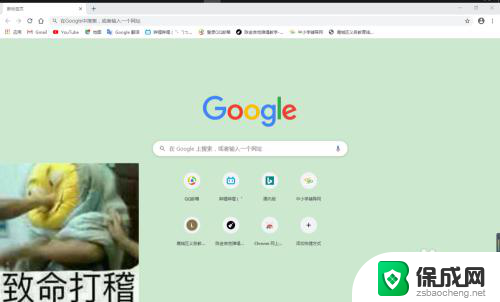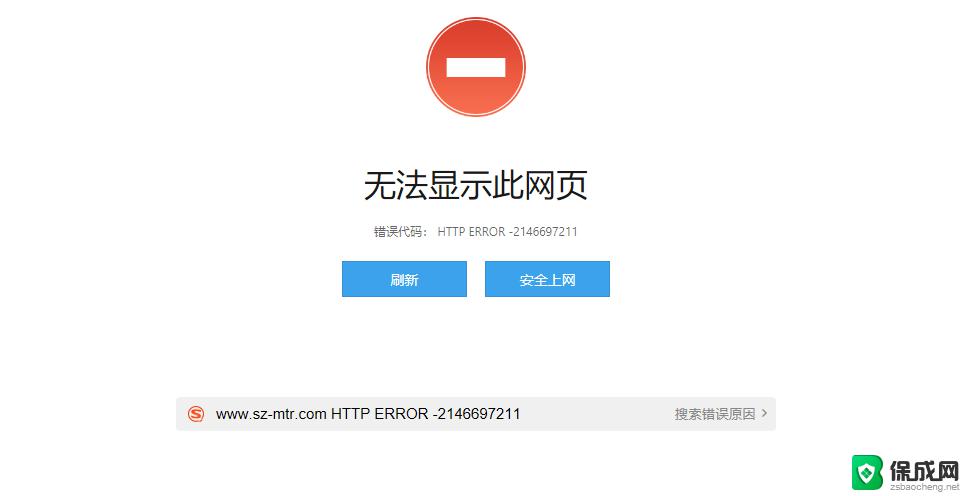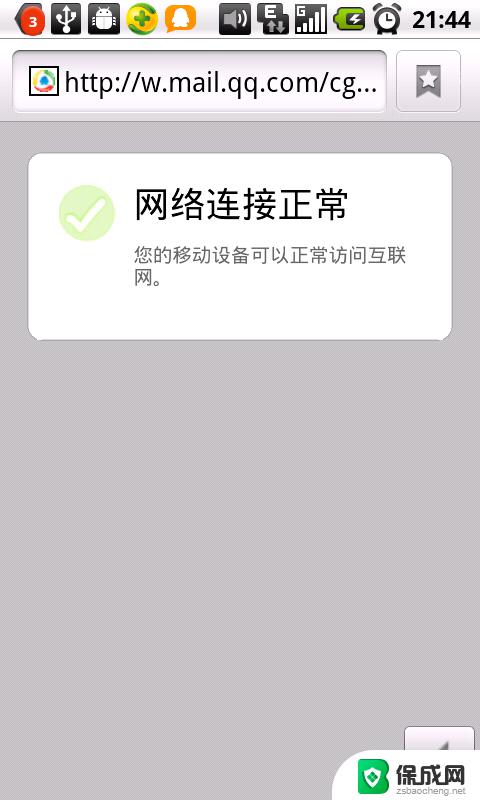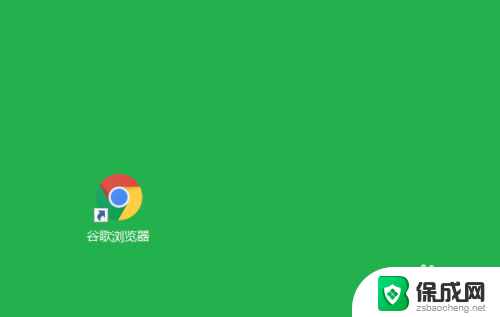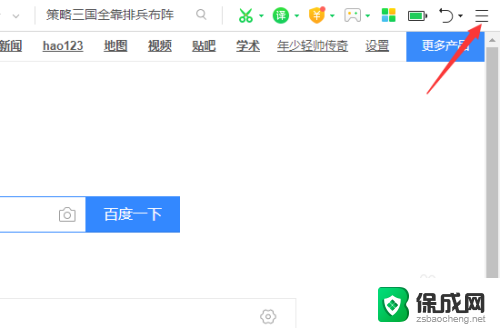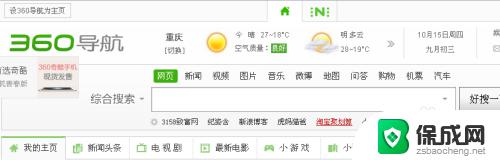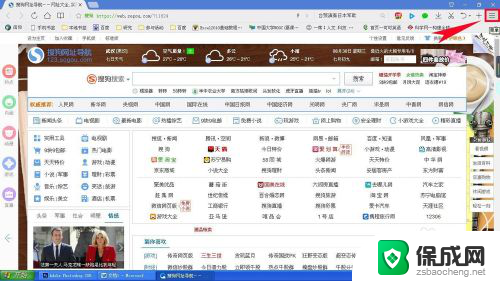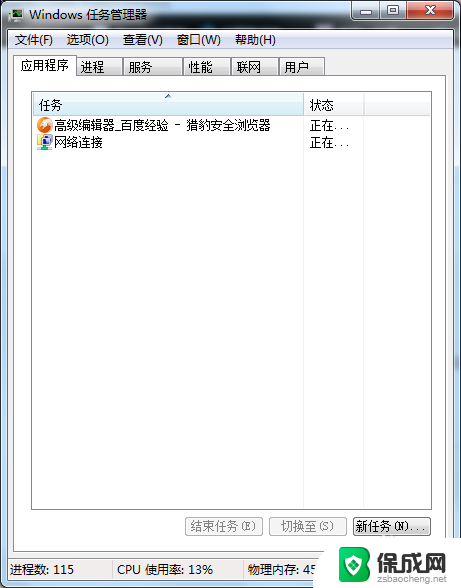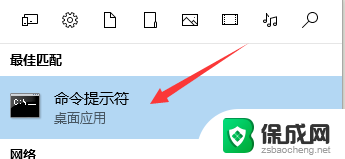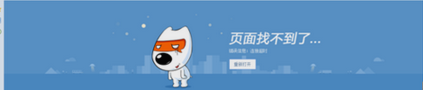电脑浏览器用不了怎么办 电脑能上网但无法打开浏览器怎么办
电脑浏览器用不了怎么办,当我们使用电脑上网时,偶尔会遇到一些问题,其中之一就是电脑能上网但无法打开浏览器,这种情况让我们感到困惑和无助,因为浏览器是我们上网的主要工具之一。不必担心我们可以采取一些简单的方法来解决这个问题。在本文中我们将探讨一些可能导致电脑无法打开浏览器的原因,并提供一些可行的解决方案,帮助您重新恢复上网的顺畅体验。
步骤如下:
1.遇到这种情况一般是浏览器运行所需的环境受到了破坏,要想解决这个问题,有两种办法。

2.在开始菜单中按下运行,输入services.msc并回车
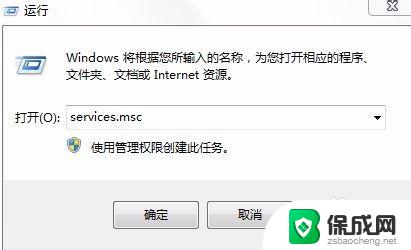
3.在服务窗口中可以找到windows modules installer查看是否被禁用
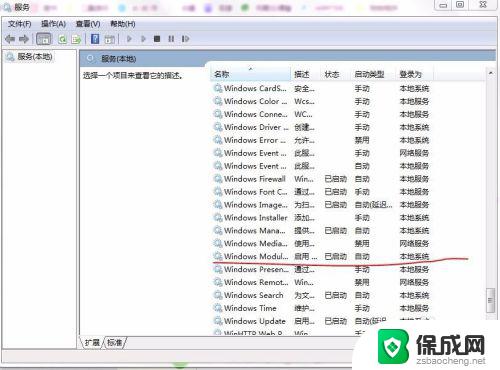
4.如果windows modules installer被禁用,要把它更改为启用——自动。并且重启电脑,然后再安装应用程序
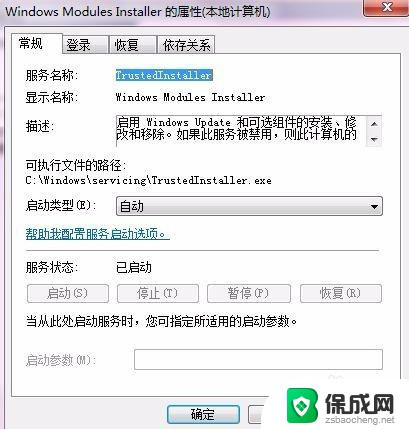
5.按照上一步做好之后,如果还有错误。那就是系统缺少Microsoft Visual C++20xx运行库文件
6.在百度搜索Microsoft Visual C++20xx运行库文件
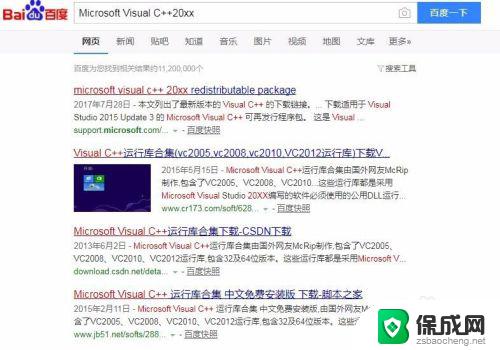
7.任意点击一个下载好安装包,然后再按照安装包的提示一步一步安装即可
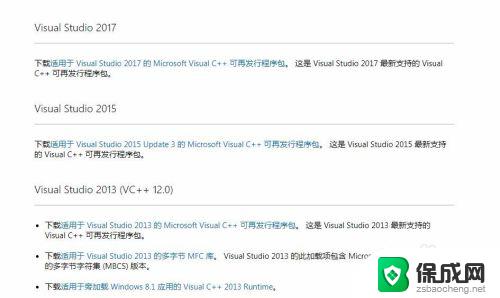
8.这里要注意的是,你下载的有可能是合集。系统会根据你电脑的性质为你匹配相应的版本,如果之前比较老的版本安装出现错误,不要着急,耐心等待它继续安装就好了。
9.安装完成以后,重启计算机,再重新安装应用程序即可
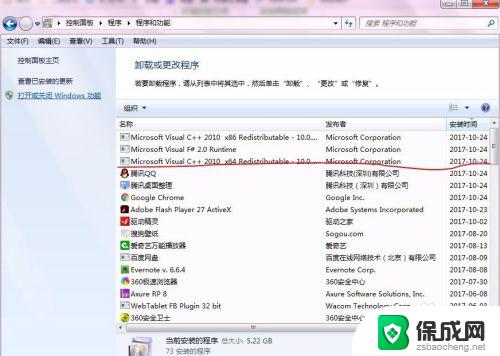
以上是解决电脑浏览器无法使用的全部内容,如有需要,您可以按照上述步骤进行操作,希望这能对您有所帮助。